- Нетстат не препознаје Виндовс 10 грешку може да изазове проблеме, али можете је лако отклонити.
- Осигурање да сте правилно унели команду је најбољи начин за решавање овог проблема.
- Провера променљивих окружења је још један начин да се реше мрежни проблеми.
- Ако команда нетстат није пронађена, можда ћете морати да вратите систем да бисте је поправили.

- Преузмите алатку за поправак рачунара Ресторо који долази са патентираним технологијама (патент доступан овде).
- Кликните Покрените скенирање да бисте пронашли проблеме са Виндовсом који би могли да узрокују проблеме са рачунаром.
- Кликните Поправи све да бисте решили проблеме који утичу на сигурност и перформансе рачунара
- Ресторо је преузео 0 читаоци овог месеца.
Нетстат је згодан команда-лине услужни програм који омогућава корисницима да виде детаље о мрежи када се покрећу у Командна линија.
Међутим, неки корисници наилазе на нето грешку која није препозната, као што је приказано на снимку директно испод, када покушају да покрену Нетстат.
Због тога се Нетстат не покреће за те кориснике и у овом упутству ћемо покушати да решимо тај проблем.
Како могу да поправим грешку коју није препознао нетстат?
1. Обавезно унесите наредбу
- Притисните Виндовс тастер + С. и ући командна линија.
- Сада изаберите Командна линија са листе резултата.

- Унесите следећу команду и притисните Ентер:
нетстат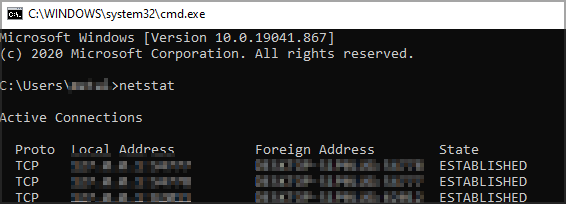
- Сада бисте требали видети резултате.
Прво проверите да ли сте правилно унели команду за Нетстат. Ако команду не унесете тачно тачно, видећете да нетстат није препознат као унутрашња или спољна грешка команде.
То је кратка и јасна команда за улазак. Уверите се да наредба не укључује грешке у куцању након уноса. Затим притисните тастер Ентер да бисте покренули услужни програм.
2. Покрените Нетстат уношењем пуне путање
- Покрените Цомманд Промпт као што смо вам показали у претходном решењу.
- Када се заповеди командна линија, покрените следећу команду:
Ц: \ ВИНДОВС \ Систем32 \ нетстат.еке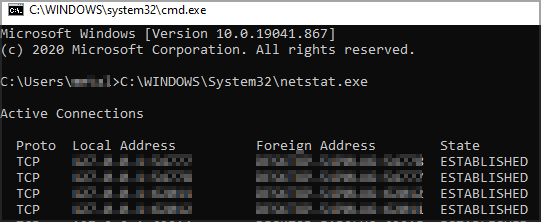
- Сада бисте требали видети резултате на екрану.
Ако Нетстат и даље не ради, покушајте да унесете наредбу као пуни пут до датотеке у командну линију.
Дакле, мораћете да унесете целу путању Нетстат фасцикле у упит, као што је приказано директно испод. Затим притисните тастер Ентер да бисте покренули команду.
3. Додајте нову променљиву системског окружења
- Кликните на дугме траке са лупом у оперативном систему Виндовс 10.
- Унесите кључну реч Животна средина у алатки за претрагу која се отвори.
- Затим кликните Уредите променљиве системског окружења.
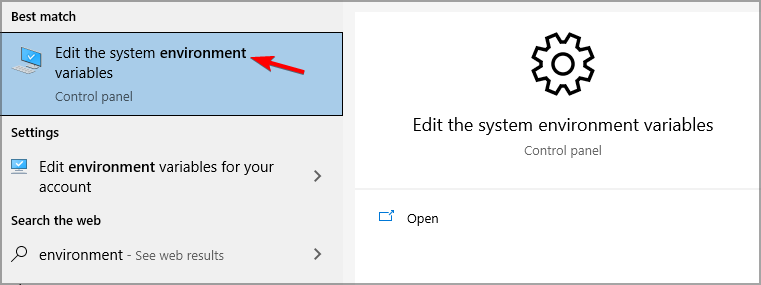
- Кликните Променљиве околине дугме.

- Изаберите Пут у оквиру системских променљивих.
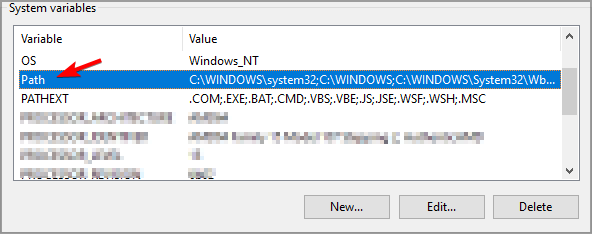
- Кликните Уредити дугме.
- Проверите да ли је доступна следећа вредност
% СистемРоот% \ систем32 - Ако не, кликните на Нова на прозору Уреди променљиву окружења.
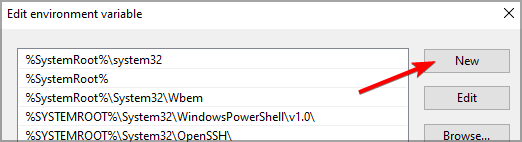
- Унесите ову нову променљиву нова променљива:
% СистемРоот% \ систем32 - притисните У реду дугме.
- Затим кликните У реду да затворите прозор Променљиве околине.
Ако пут до систем32 недостаје, могли бисте наићи нетстат није препознат грешка у оперативном систему Виндовс 10, али након креирања путање проблем би требало да нестане.
4. Отворите Нетстат из његове фасцикле
- Кликните дугме Филе Екплорер на траци задатака.
- Копирајте ову путању до директоријума пречицом Цтрл + Ц:
Ц: \ Виндовс \ Систем32 - Затим залепите ту путању у траку директоријума Филе Екплорер-а притиском на тастерску пречицу Цтрл + В.
- Тип Нетстат у пољу за претрагу као на снимку директно испод.
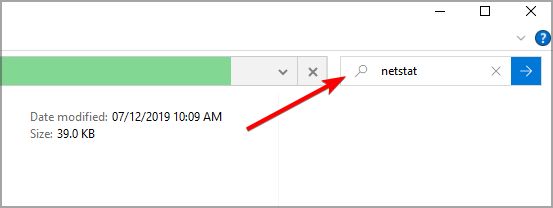
- Кликните НЕТСТАТ.ЕКСЕ да бисте отворили услужни програм командне линије.
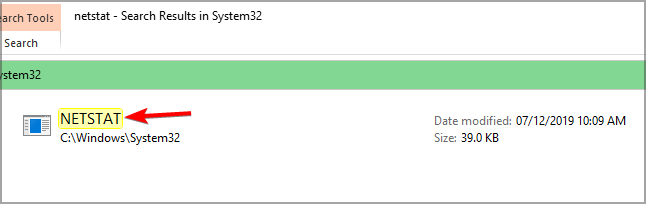
Ако добијате нетстат није препознат ерорр на Виндовс-у следите горенаведене кораке и осигурајте да је нетстат на подразумеваној локацији.
5. Проверите да ли је Нетстат у корпи за отпатке
- Ако не можете да пронађете НЕТСТАТ.ЕКСЕ у његовој фасцикли, кликните икону корпе за отпатке на радној површини.
- Затим уђите Нетстат у пољу за претрагу Рецицле Бин-а.
- Изаберите НЕТСТАТ.ЕКСЕ у оквиру Рециклажна канта.
- Затим кликните на Вратите изабрано ставке опција.
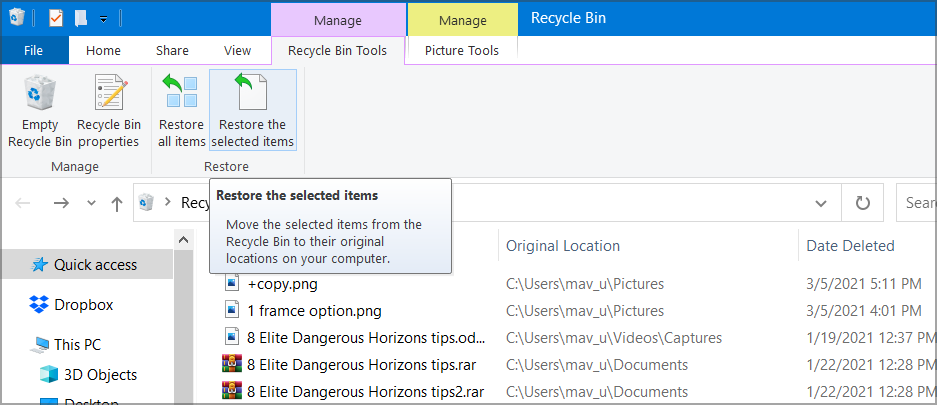
Ако не можете да пронађете НЕТСТАТ.ЕКСЕ у корпи за отпатке или његовој фасцикли, тај услужни програм је вероватно у потпуности избрисан.
Датотеке НЕТСТАТ.ЕКСЕ су доступне за преузимање на веб локацијама, али није загарантовано да ће сви ти извори бити у потпуности угледни. Пажљиво проверите све потенцијалне изворе за преузимање датотека.
Ако требате да вратите избрисану датотеку НЕТСТАТ.ЕКСЕ, ажурирањем система Виндовс 10 на нову верзију израде или извођењем Виндовс 10 фацресетовање торије ће сигурно вратити ову датотеку.
Имајте на уму да ће бити потребно да поново инсталирате софтвер независних произвођача ако ресетујете Виндовс 10. Међутим, ваше корисничке датотеке се могу задржати.
Дакле, тако корисници могу да исправе неточну непрепознату грешку Виндовс 10. Неки од горе наведених потенцијалних исправки могу такође решити исти непризнати проблем за друге алате командне линије.
Да ли су вам наша решења била корисна? Јавите нам у коментарима испод.
 Још увек имате проблема?Поправите их помоћу овог алата:
Још увек имате проблема?Поправите их помоћу овог алата:
- Преузмите овај алат за поправак рачунара оцењено одличним на ТрустПилот.цом (преузимање почиње на овој страници).
- Кликните Покрените скенирање да бисте пронашли проблеме са Виндовсом који би могли да узрокују проблеме са рачунаром.
- Кликните Поправи све да реши проблеме са патентираним технологијама (Ексклузивни попуст за наше читаоце).
Ресторо је преузео 0 читаоци овог месеца.


